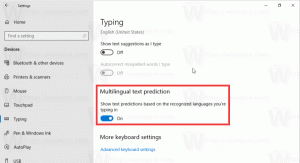Windows 10 Creators Güncellemesinde Ekran Çözünürlüğünü Değiştirin
Windows 10 build 15002 ile başlayarak, işletim sistemi Ayarlar uygulamasında yeni bir Görüntüleme sayfasına sahip oldu. Kontrollerin ve fonksiyonların düzenini değiştiren güncellenmiş bir kullanıcı arayüzü ile birlikte gelir. Windows 10 Creators Update'te ekran çözünürlüğünü nasıl değiştireceğiniz aşağıda açıklanmıştır.
Windows 10 Creators Update'te Microsoft, önceki Windows 10 sürümlerine kıyasla Görüntü sayfasını yeniden çalıştı. Yeni sayfa daha akıcı. Ekran çözünürlüğü seçeneği, metin boyutu ve ölçekleme ve birden çok ekran için ayarlar dahil olmak üzere tüm işlevleri tek bir sayfada bulunur.
Windows 10 Yıldönümü Güncelleştirmesi'nde (sürüm 1607) Görüntüleme sayfası şu şekilde görünür:
Windows 10 Creators Update'te şöyle görünür:
NS Windows 10 Creators Güncellemesinde Ekran Çözünürlüğünü Değiştirin, aşağıdakileri yapmanız gerekir.
-
Ayarları aç.
- Sistem - Ekran'a gidin.
- Orada, sağdaki "Çözünürlük" açılır listesine gidin. "Ölçek ve düzen" altında bulunur.
- Gerekli ekran çözünürlüğünü seçin ve işiniz bitti.
Görüntüleme seçeneklerini doğrudan açmanın alternatif bir yöntemi vardır. Masaüstündeki boş alana sağ tıklayın ve içerik menüsünden "Görüntü ayarları"nı seçin:
Gerekli Ayarlar sayfası hemen açılacaktır.
Son olarak, aşağıdaki komutu kullanarak Ekranı açabilirsiniz:
ms ayarları: ekran
Çeşitli Ayarlar sayfalarını doğrudan Windows 10 Yıldönümü Güncellemesinde açın
Microsoft'a göre, bu yeni Görüntü Ayarları seçenekleri, en sık kullanılan ayarlarla ilgili kullanıcı geri bildirimlerine dayalı olarak eklenmiştir. Artık kullanıcının sık kullanılan seçeneklere erişmek için daha az tıklama yapması gerekiyor. Bu makaledeki ekran görüntülerinden de görebileceğiniz gibi, yenilenen görüntü sayfası, kullanıcı arayüzünü daha net ve daha kolay hale getirmek için çeşitli değişiklikler getiriyor. Artık ekranınızın çözünürlüğünü doğrudan ana sayfadan değiştirebilirsiniz.
Bu kadar.